Jak ukryć pocztę Windows Live jako zminimalizowaną ikonę zasobnika systemowego w systemie Windows 7
To prawda, że dzięki nowemu paskowi zadań systemu Windows 7 Tynie potrzebujesz tyle miejsca, co kiedyś. Ale jeśli usługa Live Mail jest aktywna przez dłuższy czas, wtedy warto ją wyłączyć z paska zadań, gdy nie jest używana.
W Windows Vista była opcja menu kontekstowego, aby zminimalizować Live Mail do zasobnika systemowego, ale w Windows 7 chyba Microsoft po prostu o tym zapomniał.
Możemy obejść ten problem, nakłaniając Live Mail do myślenia, że korzystamy z systemu Windows Vista zamiast 7 i oto jak to zrobić.
Jak zminimalizować pocztę Windows Live do zasobnika systemowego w systemie Windows 7
1. Kliknij prawym przyciskiem myszy ikona programu Windows Live Mail na pasku zadań. W menu Kliknij prawym przyciskiem myszy mniejsza ikona Windows Live Mail, a następnie Wybrać Nieruchomości.*
*Uwaga: Live Mail musi być otwarty lub przypięte do paska zadań, aby ikona pojawiła się na pasku zadań.
2. W oknie właściwości Kliknij ten Zgodność patka. Tutaj Czek pole oznaczone Uruchom program w trybie zgodności z: i wtedy Wybrać Windows Vista (Service Pack 2) z rozwijanego menu poniżej. Kiedy już to zrobisz Wybrane, kliknij OK.
3. Całkowicie Blisko Windows Live Mail.
4. Rozpocznij tworzenie kopii zapasowej Live Mail, a teraz zobaczysz Ukryj okno po zminimalizowaniu opcja pojawia się w menu kontekstowym ikony na pasku zadań. Czek ta opcja, a program nie będzie już wyświetlany na pasku zadań po zminimalizowaniu. Zamiast tego będzie on dostępny z zasobnika systemowego.
Z tej krótkiej porady można korzystać w przypadku innych aplikacji, które zachowują się tak samo jak Windows Live Mail. Wszelkie pytania, upuść notatkę na forum.





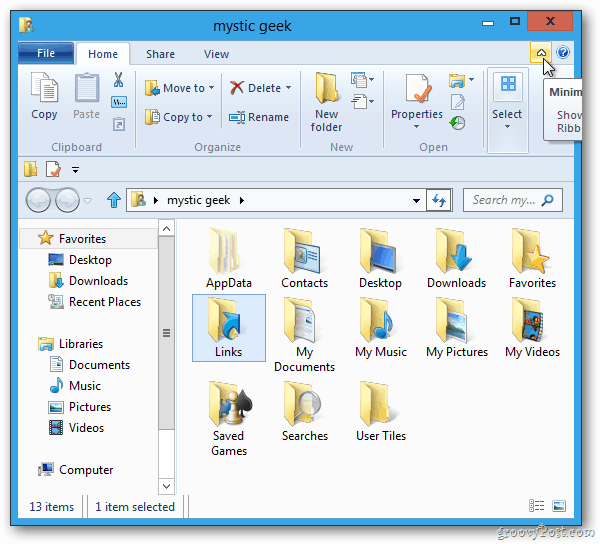



zostaw komentarz